На компютър, който е надстроен до Windows 10 20H2 (19042) от версия 2004, когато се опитате да поправете вашата инсталация 20H2, като използвате надстройката на място, опциите „Изберете какво да запазите“ може да са оцветено в сиво.
Опциите „Запазване на лични файлове и приложения“ и „Само личните файлове“ са затъмнени, а „Нищо“ е единственият избор (по подразбиране).
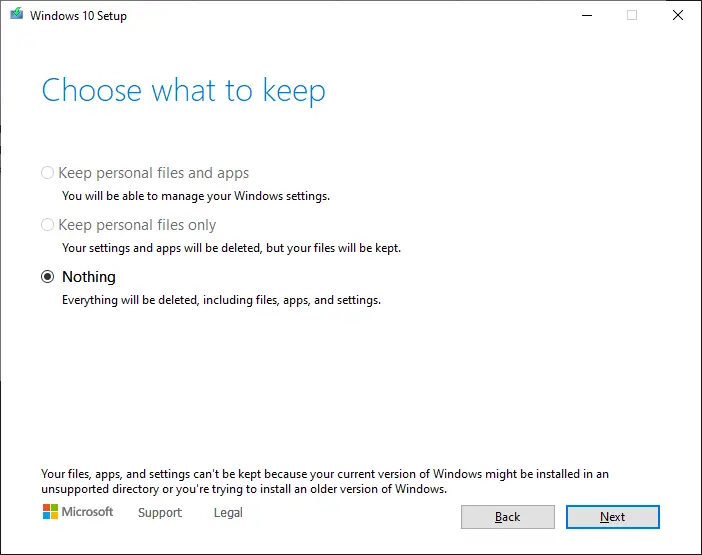
Диалоговият прозорец има бележка в долната част, която гласи:
Вашите файлове, приложения и настройки не могат да бъдат запазени, защото текущата ви версия на Windows може да е инсталирана в неподдържана директория или се опитвате да инсталирате по-стара версия на Windows.
Статията се основава на следния Windows 20 20H2 ISO (20H2 Build започва с 19042.nnn), който изтеглих от Microsoft:
- Име на файла: Win10_20H2_English_x64.iso
- SHA-256: e793f3c94d075b1aa710ec8d462cee77fde82caf400d143d68036f72c12d9a7e
Причина
Това е така, защото има 19041 версии на файлове в 20H2 ISO, предоставен от Microsoft. Ако стартирате DISM’s get-wiminfo командния ред, можете да видите, че ISO версията е 10.0.19041, където се очаква 10.0.19042.
Това е или грешната версия в заглавката на ISO, или 19041 бита в ISO (включително setup.exe съветник), който причинява проблема.
Решение
Инсталиране на актуализацията KB4586853 (издадена на 22 ноември 2020 г 30 ноември 2020 г.) отстранява този проблем.
Актуализация (30 ноември 2020 г.): Microsoft официално пусна незадължителната Кумулативна актуализация KB4586853 чрез обикновения канал за актуализиране на Windows. Можете също така директно да изтеглите инсталаторите на MSU чрез следните връзки:
Архитектура: x64. Отнася се за: Windows 10 v2004, Windows 10 20H2. размер: 363,4 MB. Връзка:windows10.0-kb4586853-x64_9c181d397b4b5d320af7e6f385ebc4bba693a95c.msuАрхитектура: x86. Отнася се за: Windows 10 v2004, Windows 10 20H2. размер: 119,1 MB. Връзка:windows10.0-kb4586853-x86_0468c67fa7cdd1262da75bd97a9f8daac3a4f7c2.msu
След рестартиране, вашата ОС ще бъде подобрена до версията 19042.662 & 19042.662 на системите Windows 10 2004 и v20H2, съответно.
Voilà! Това връща опциите „Запазване на лични файлове и приложения“ и „Само лични файлове“ в екрана за настройка.
Можете да пропуснете останалата част от статията.
 Следното решение беше публикувано на 22 ноември 2020 г. Тъй като Microsoft пусна актуализацията KB4586853 (30 ноември 2020 г.), така или иначе не се нуждаете от следното решение.
Следното решение беше публикувано на 22 ноември 2020 г. Тъй като Microsoft пусна актуализацията KB4586853 (30 ноември 2020 г.), така или иначе не се нуждаете от следното решение.
Заобиколно решение
Много потребители посочиха, че деинсталирането на актуализацията KB4562830 връща „Запазване на лични файлове и приложения“ и опциите „Съхранявайте само личните файлове“ в прозореца за настройка на Windows 10 по време на работа подобряване на.
Следното решение е приложимо, ако сте използвали „Актуализация на функции до Windows 10 20H2 чрез пакет за активиране (KB4562830)” за да превключите от v2004 към v20H2 — т.е. без да стартирате Setup с помощта на ISO, Media Creation Tool или USB диска за настройка.
Деинсталирайте KB4562830
- Отворете класическия контролен панел за програми и функции.
- Щракнете върху Вижте инсталираните актуализации
- Щракнете с десния бутон върху Актуализация на функции до Windows 10 20H2 чрез пакет за активиране (KB4562830) и щракнете върху Деинсталиране
Като алтернатива можете да стартирате следния команден ред, за да деинсталирате актуализацията:
wusa.exe /деинсталиране /kb: 4562830
Щракнете върху да когато видите следната подкана:
Самостоятелен инсталатор на Windows Update Искате ли да деинсталирате следната софтуерна актуализация на Windows? Актуализация на функции до Windows 10 20H2 чрез пакет за активиране (KB4562830) [Да] [Не]
- След рестартиране, вашата система ще бъде върната към изграждане 19041 (2004) от 19042 (20H2).
Windows 10, версии 2004 и 20H2 споделят обща основна операционна система с идентичен набор от системни файлове. Следователно новите функции в Windows 10, версия 20H2 са включени в последното месечно качество актуализация за Windows 10, версия 2004 (издадена на 13 октомври 2020 г.), но са в неактивен и спящ режим състояние. Тези нови функции ще останат неактивни, докато не бъдат включени чрез „пакета за активиране“, малък, бърз за инсталиране „главен превключвател“, който активира функциите на Windows 10, версия 20H2.
Пакетът за активиране на версия 20H2 е чудесна опция за инсталиране на актуализация на функции като Windows 10, версия 20H2, тъй като позволява актуализация от версия 2004 до версия 20H2 с едно рестартиране, намалявайки актуализацията престой. Това позволява на устройствата да се възползват от новите функции сега. За устройства с версия 2004, които получават актуализации директно от Windows Update, устройствата автоматично получават пакета за активиране, като инсталират актуализацията на функциите до Windows 10, версия 20H2.
Инсталиран 20H2 от ISO?
Ако сте надстроили до 20H2 с помощта на Windows 10 ISO вместо пакета за активиране, може да не успеете да деинсталирате KB4562830. Независимо дали се опитвате да деинсталирате актуализацията чрез Програми и функции или чрез командния ред, резултатът ще бъде същият.
Командният ред wusa.exe ще изведе следната грешка:
Актуализацията на функцията за самостоятелен инсталатор на Windows до Windows 10 20H2 чрез пакет за активиране (KB4562830) се изисква от вашия компютър и не може да бъде деинсталирана.
И ако използвате следната команда DISM, за да деинсталирате актуализацията KB4562830, грешката 0x800f0825 се случва:
dism /online /remove-package /PackageName: Package_for_KB4562830~31bf3856ad364e35~amd64~~10.0.1.2
Обработка 1 от 1 - Възникна грешка - Package_for_KB4562830 Грешка: 0x800f0825 Грешка: 0x800f0825 DISM неуспешен. Не е извършена операция. За повече информация прегледайте регистрационния файл. Регистрационният файл DISM може да бъде намерен в C:\WINDOWS\Logs\DISM\dism.log
Файлът DISM.log ще съдържа следните записи:
dism.log Информация DISM DISM Мениджър на пакети: PID=11584 TID=8104 Открих опцията "packagename" със стойност "Package_for_KB4562830~31bf3856ad364e35~amd64~~10.0.1.2" - CPackageManagerCLIHandler:: Private_GetPackagesFromCommandLine. Информация DISM DISM Package Manager: PID=11584 TID=8104 Package Package_for_KB4562830~31bf3856ad364e35~amd64~~10.0.1.2 с CBS състояние 7(CbsInstallStateInstalled) се преобразува в dism състояние 5(DISM_INSTALL_STATE_INSTALLED) - CDISMPackage:: LogInstallStateMapping. Информация DISM DISM Package Manager: PID=11584 TID=8104 Иницииране на промени в пакет със стойности: 5, 0 - CDISMPackage:: Internal_ChangePackageState. Грешка DISM DISM Package Manager: PID=11584 TID=8104 Неуспешно стартиране на промени - CDISMPackage:: Internal_ChangePackageState (hr: 0x800f0825) Грешка DISM DISM Package Manager: PID=11584 TID=8104 Неуспешно премахване на пакета. - CDISMPackage:: Премахване (hr: 0x800f0825) Грешка DISM DISM Package Manager: PID=11584 TID=8104Постоянният пакет не може да бъде деинсталиран.- GetCbsErrorMsg. Грешка DISM DISM Package Manager: PID=11584 TID=8104 Неуспешно при обработката на команда remove-package. - CPackageManagerCLIHandler:: ExecuteCmdLine (hr: 0x800f0825) Информация DISM DISM Package Manager: PID=11584 TID=8104 Допълнителни регистрационни файлове за онлайн пакет и функция свързаните операции могат да бъдат намерени в %WINDIR%\logs\CBS\cbs.log - CPackageManagerCLIHandler:: ИзпълнетеCmdLine. Грешка DISM DISM.EXE: DISM Package Manager обработи командния ред, но не успя. HRESULT=800F0825
Актуализация (30 ноември 2020 г.): Официалната сборна актуализация KB4586853 е най-доброто решение.
Една малка молба: Ако тази публикация ви е харесала, моля, споделете я?
Едно "малко" споделяне от вас сериозно би помогнало много за развитието на този блог. Някои страхотни предложения:- Закачете го!
- Споделете го с любимия си блог + Facebook, Reddit
- Twitter го!